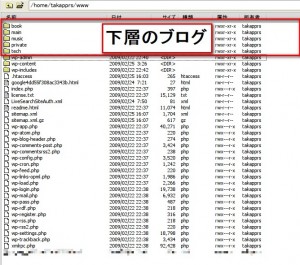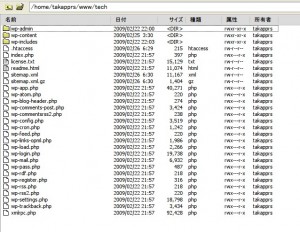まとめはこちら。
【WordPress | TAKA@P.P.R.S TECH!!!】
どのサーバーを使うか。
今回、自分はさくらインターネットの[さくらのレンタルサーバ]を借りました。
理由は、障害が少なく安定していて、安く、コスパに優れているかな、と。
先人たちはどこ使ってるのかな、と思って調べてみて、けっこう使っている人がいたっていうのが大きいんですが。
でも、まぁ [ロリポップ]、[XREA.COM]とかその辺りを検討してもよいと思います。
ここでは[さくらのレンタルサーバ]で行います。
まずは、容量3GB 月額500円のスタンダードプラン以上のものと契約してください。
ライトプランではWordPressを使うことができません。
必要であればドメインを取得してください。
[ドメイン取得は「さくらのドメイン取得」]
を参考にしてくだい。
サーバーの設定
こちらを参考にしてください。
[さくらインターネットで WordPress | masatsu file]
こちらのサイトには、自分も大変お世話にお世話になりました。
これを見れば、ほぼわかると思います。
ここでは、ちょっと引っかかった部分だけ補足(蛇足?)していきます。
上記サイトと併せてご利用ください。
接続情報の設定
[さくらインターネットで WordPress | masatsu file]
4.接続情報の設定
さくらインターネットのデータベースサーバ名は共通で mysqlnn.db.sakura.ne.jp となります。nn は数字が入ります。
と、書かれていますが、現在(2009.02)は”nnn”、つまり3桁の数字となっていることもあるようです。
自分はそうでした。
2009.02.05の新機能の追加が影響しているのかもしれないです。
他の多くのブログでも”2桁の数字”と書かれていたので、記しておきます。
複数のブログをインストールする場合の設定
[さくらインターネットで WordPress | masatsu file]
4.接続情報の設定
複数ブログの管理は、プラグインによる方法もあるようですが、ここでは地味に手動で頑張る方法を使います。
興味がある方は各々、検索してみてください。
複数ブログをインストールする場合、wp-config.php(改名前はwp-config-sample.php)の
* WordPress データベーステーブルの接頭辞
*
* それぞれにユニーク (一意) な接頭辞を与えることで一つのデータベースに複数の WordPress を
* インストールすることができます。半角英数字と下線のみを使用してください。
*/
$table_prefix = ‘wp_’;
の$table_prefix = ‘wp_’;を書き換える必要があります。
table_prefix = ‘wp01_
table_prefix = ‘wp02_
というようにです。
自分の場合は6つのブログをインストールしているのでこういう風に書き換えました。
table_prefix = ‘wp_top
table_prefix = ‘wp_main
table_prefix = ‘wp_book
table_prefix = ‘wp_music
table_prefix = ‘wp_tech
table_prefix = ‘wp_private
アップロード
[さくらインターネットで WordPress | masatsu file]
5.ファイルのアップロード
こうなれば正解だということです。
当ブログ[TAKA@P.P.R.S TECH!!!]の場合。
これでインストールの準備ができました。